 |
 |
|
||
 |
||||
Problemdiagnose
Probleme mit dem Drucker versuchen Sie am besten in zwei Schritten zu beheben: Zuerst stellen Sie den Fehler fest, dann befolgen Sie die Lösungsvorschläge, bis der Fehler behoben ist.
Die Informationen, die Sie zur Diagnose und Behebung der gängigsten Probleme benötigen, finden Sie in der Online-Hilfe, auf dem Bedienfeld, im Statusmonitor oder indem Sie eine Drucker-Betriebskontrolle durchführen. Näheres finden Sie in den nachstehenden Abschnitten.
Wenn Sie ein spezielles Problem mit der Druckqualität haben, ein Druckproblem, welches nicht mit der Druckqualität zusammenhängt, ein Problem mit dem Papiereinzug oder wenn Ihr Drucker nicht druckt, lesen Sie bitte den entsprechenden Abschnitt.
Um ein Problem zu beheben, müssen Sie den aktuellen Druckvorgang gegebenenfalls abbrechen.
Fehleranzeigen
Viele häufige Druckerprobleme lassen sich anhand der Leuchtanzeigen des Druckers identifizieren. Wenn der Drucker nicht mehr funktioniert und Anzeigen leuchten oder blinken, können Sie anhand folgender Tabelle das Problem diagnostizieren und die empfohlenen Behelfsmaßnahmen durchführen.
|
Anzeigen
|
Problem und Lösung
|
|
 |
Kein Papier
|
|
|
Es ist kein Papier eingelegt.
|
Legen Sie Papier in das Papierfach ein und drücken Sie die Taste
 . Der Druckvorgang wird fortgesetzt, und die Anzeige erlischt. . Der Druckvorgang wird fortgesetzt, und die Anzeige erlischt. |
|
|
CD/DVD-Träger-Fehler
|
||
|
Beim Bedrucken einer CD oder DVD ist der CD/DVD-Träger nicht einsetzt.
|
Setzen Sie den CD/DVD-Träger in den Drucker ein und drücken Sie die Taste
 . . Siehe Einlegen einer CD/DVD Siehe Einlegen einer CD/DVD
|
|
|
Fehler durch Einzug mehrerer Blätter
|
||
|
Beim doppelseitigen Druck zieht der Drucker mehr als ein Blatt auf einmal ein.
|
Legen Sie Papier in das Papierfach ein und drücken Sie die Taste
 , um den Druckvorgang fortzusetzen. , um den Druckvorgang fortzusetzen. |
|
 |
Papierstau
|
|
|
Es staut sich Papier im Drucker.
|
 Siehe Die Papierstaus Siehe Die Papierstaus
|
|
|
CD/DVD-Träger blockiert
|
||
|
Beim Bedrucken einer CD oder DVD wird der CD/DVD-Träger nicht ausgeworfen.
|
Ziehen Sie den CD/DVD-Träger heraus und drücken Sie die Taste
 . . |
|
|
Ausgabefach geschlossen
|
||
|
Das Ausgabefach ist geschlossen.
|
Klappen Sie das Ausgabefach herunter und ziehen Sie die Verlängerung heraus.
|
|
 |
Tinte leer
|
|
|
Eine Tintenpatrone ist leer oder nicht eingesetzt.
|
Die Tintenpatrone durch eine neue ersetzen. Wenn die Anzeige nach dem Auswechseln der Tintenpatrone weiterhin leuchtet, wurde die Patrone möglicherweise nicht ordnungsgemäß eingesetzt. Setzen Sie die Tintenpatrone so ein, dass sie einrastet.
 Siehe Auswechseln verbrauchter Tintenpatronen Siehe Auswechseln verbrauchter Tintenpatronen
|
|
|
Falsche Tintenpatrone
|
||
|
Die derzeit eingesetzte Tintenpatrone kann mit dem Drucker nicht verwendet werden.
|
Wechseln Sie die nicht kompatible Tintenpatrone gegen eine geeignete Tintenpatrone aus.
 Siehe Tintenpatrone entfernen, bevor sie verbraucht ist Siehe Tintenpatrone entfernen, bevor sie verbraucht ist
|
|
|
Tintenpatrone falsch eingesetzt
|
||
|
Eine Tintenpatrone wurde nicht ordnungsgemäß eingesetzt.
|
Setzen Sie die Tintenpatrone neu ein.
 Siehe Die Tintenanzeige blinkt oder leuchtet nach dem Austauschen der Patrone Siehe Die Tintenanzeige blinkt oder leuchtet nach dem Austauschen der Patrone
|
|
 |
Wenig Tinte
|
|
|
Eine Tintenpatrone ist fast aufgebraucht.
|
Neue Tintenpatrone besorgen. Um zu ermitteln, welche Patrone fast leer ist, überprüfen Sie den Tintenpatronenstatus.
 Siehe Den Status von Tintenpatronen prüfen Siehe Den Status von Tintenpatronen prüfen
|
|
 Abwechselndes Blinken
|
Nicht unterstütztes Gerät angeschlossen
|
|
|
Ein nicht unterstütztes Gerät wurde an den EXT. I/F USB-Anschluss angeschlossen.
|
Nur Digitalkameras, die mit PictBridge kompatibel sind, werden von diesem Drucker unterstützt.
 Siehe Direktes Drucken von einer Digitalkamera Siehe Direktes Drucken von einer Digitalkamera
|
|
 |
USB-Hub wird nicht unterstützt
|
|
|
Ein USB-Hub wurde an den EXT. I/F USB-Anschluss angeschlossen.
|
Ein USB-Hub kann nicht am EXT. I/F USB-Anschluss des Druckers verwendet werden.
|
|
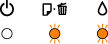 |
Patronenhalter in der falschen Position
|
|
|
Der Druckkopf wird durch gestautes Papier oder andere Fremdkörper blockiert und kann nicht in die Ausgangsposition zurückkehren.
|
Schalten Sie den Drucker aus. Öffnen Sie die Druckerabdeckung und entfernen Sie vorhandenes Papier oder andere Fremdkörper aus dem Transportweg. Schalten Sie den Drucker anschließend wieder ein. Falls das Problem dadurch nicht behoben wird, kontaktieren Sie bitte Ihren Händler.
|
|
 Abwechselndes Blinken
|
Wartung
|
|
|
Die Tintenkissen im Drucker sind fast oder bereits verbraucht.
|
Wenden Sie sich zum Auswechseln der Tintenkissen an den Epson-Kundendienst.
Wenn die Tintenkissen fast verbraucht sind, kann der Druckvorgang durch Drücken der Taste  fortgesetzt werden. fortgesetzt werden. |
|
 |
Wiederherstellungsmodus
|
|
|
Es ist ein Fehler beim Firmware-Update aufgetreten. Der Drucker befindet sich im Wiederherstellungsmodus.
|
Sie müssen das Firmware-Update erneut ausführen. Legen Sie ein USB-Kabel bereit, und besuchen Sie die lokale Epson-Website, um weitere Informationen zu erhalten.
|
|
 : ein,
: ein,  : aus,
: aus,  : blinkend,
: blinkend,  : schnell blinkend
: schnell blinkendStatus Monitor
Wenn ein Problem während des Druckens auftritt, erscheint im Status Monitor-Fenster eine Fehlermeldung.
Wenn eine Tintenpatrone ersetzt werden muss, klicken Sie im Fenster auf die Schaltfläche How To (Wie Sie). Sie werden in Status Monitor Schritt für Schritt durch das Verfahren zum Auswechseln der Tintenpatrone geführt.
Um den Status jeder Tintenpatrone zu überprüfen, sehen Sie sich einen der folgenden Abschnitte an:
 Siehe Verwenden von EPSON Status Monitor 3 (Windows)
Siehe Verwenden von EPSON Status Monitor 3 (Windows)
 Siehe Verwenden von EPSON Status Monitor (Mac OS X)
Siehe Verwenden von EPSON Status Monitor (Mac OS X)
 Siehe Verwenden von EPSON Status Monitor 3 (Windows)
Siehe Verwenden von EPSON Status Monitor 3 (Windows) Siehe Verwenden von EPSON Status Monitor (Mac OS X)
Siehe Verwenden von EPSON Status Monitor (Mac OS X)Wenn eine Fehlermeldung darauf hinweist, dass die Tintenkissen das Ende ihrer Verwendungsdauer erreicht haben, lassen Sie diese vom Epson-Kundendienst austauschen. Die Meldung wird in regelmäßigen Abständen angezeigt, bis die Tintenkissen ausgetauscht werden. Wenn die Tintenkissen gesättigt sind, wird der Drucker angehalten, und Sie sollten sich an den Epson-Kundendienst wenden, um weiter drucken zu können.
Durchführen einer Druckerbetriebskontrolle
Wenn Sie die Ursache eines Problems nicht feststellen können, führen Sie einen Druckertest durch. Dies kann Ihnen helfen festzustellen, ob das Problem vom Drucker oder Computer verursacht wird.
Gehen Sie folgendermaßen vor, um einen Druckertest durchzuführen.
 |
Stellen Sie sicher, dass Drucker und Computer ausgeschaltet sind.
|
 |
Trennen Sie das Schnittstellenkabel vom Drucker.
|
 |
Achten Sie darauf, dass ein Papierbogen im Format A4 oder Letter in die Papierzufuhr des Druckers eingelegt ist und der CD/DVD-Träger nicht in den Drucker eingesetzt ist.
|
 |
Die Taste
 gedrückt halten und den Drucker mit der Taste gedrückt halten und den Drucker mit der Taste  einschalten. Lassen Sie beide Tasten los, sobald der Drucker eingeschaltet ist. einschalten. Lassen Sie beide Tasten los, sobald der Drucker eingeschaltet ist. |

Es wird eine Testseite mit einem Düsentestmuster gedruckt. Wenn das Muster Lücken enthält, muss der Druckkopf gereinigt werden.
Wird die Testseite ausgedruckt, liegt das Problem vermutlich an den Softwareeinstellungen, dem Kabel oder am Computer. Es ist auch möglich, dass die Software nicht richtig installiert ist. Versuchen Sie, die Software zu deinstallieren und anschließend erneut zu installieren.
 Siehe Deinstallieren der Druckersoftware
Siehe Deinstallieren der Druckersoftware
 Siehe Deinstallieren der Druckersoftware
Siehe Deinstallieren der Druckersoftware
Wird die Testseite nicht ausgedruckt, liegt das Problem bei diesem Drucker. Versuchen Sie die Lösungsvorschläge im folgenden Abschnitt.
 Siehe Der Drucker druckt nicht
Siehe Der Drucker druckt nicht
 Siehe Der Drucker druckt nicht
Siehe Der Drucker druckt nicht
